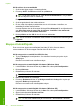User manual
Table Of Contents
- Innehåll
- HP Deskjet F735 All‑in‑One Hjälp
- HP All‑in‑One översikt
- Söka mer information
- Hur gör jag?
- Anslutningsinformation
- Fylla på original och papper
- Skriva ut från datorn
- Skriva ut från ett program
- Göra HP All‑in‑One till standardskrivare
- Ändra inställningarna för den aktuella utskriften
- Ändra standardinställningarna för utskrift
- Kortkommandon för utskrifter
- Specialutskrifter
- Skriva ut en ramlös bild
- Skriva ut ett foto på vanligt papper
- Skriva ut ett foto på fotopapper
- Skriva ut med maximal dpi
- Skriva ut på båda sidor av papperet
- Skriva ut ett flersidigt dokument som ett häfte
- Skriv ut flera sidor på ett ark
- Skriva ut ett flersidigt dokument i omvänd ordning
- Spegelvända en bild för transfertryck
- Skriva ut på OH-film
- Skriva ut en grupp adresser på etiketter och kuvert
- Skriva ut en affisch
- Skriva ut en webbsida
- Stoppa ett utskriftsjobb
- Fortsätta en utskrift
- Använda kopieringsfunktionerna
- Använda skanningsfunktionerna
- Underhålla HP All‑in‑One
- Rengöra HP All‑in‑One
- Skriva ut en självtestrapport
- Använda bläckpatroner
- Handla bläcktillbehör
- Felsökning
- Visa Viktigt-filen
- Installationsfelsökning
- Papperstrassel
- Felsökning av bläckpatronerna
- Felsökning av utskriftskvaliteten
- Felaktiga, oexakta eller blödande färger
- Bläcket fyller inte fullständigt i texten eller bilderna
- Utskriften har ett horisontellt fält nära sidans underkant på en ramlös (utfallande) utskrift
- Utskrifterna har horisonella strimmor eller linjer
- Utskrifterna är bleka eller har svaga färger
- Utskrifterna blir suddiga eller oskarpa
- Utskrifterna är sneda eller skeva
- Bläckstrimmor på baksidan av papperet
- Papperet matas inte in från inmatningsfacket
- Textens kanter är hackiga
- Felsökning ‐ utskrift
- Felsökning ‐ kopiering
- Felsökning ‐ skanning
- Fel
- HP:s garanti och support
- Teknisk information
- Index
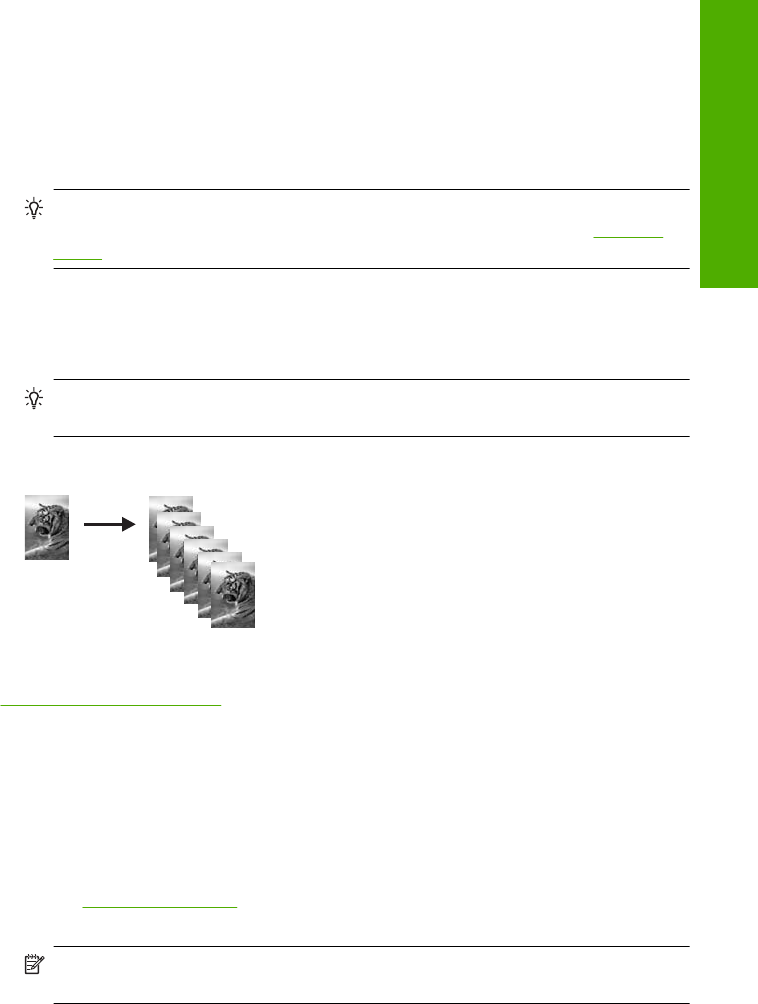
Göra flera kopior av samma original
Du kan ange antal kopior från kontrollpanelen eller från programmet som du installerade
med HP All-in-One.
Så här gör du flera kopior av ett original från kontrollpanelen
1. Se till att det ligger papper i inmatningsfacket.
2. Lägg originalfotot med trycksidan nedåt i det främre, högra hörnet av glaset.
Tips För att få kvalitetskopior bör du se till att skannerglaset är rent och att det
inte finns något främmande material på det. Mer information finns i ”
Rengöra
glaset” på sidan 65.
3. Tryck på knappen Pappersval för att ställa in papperstypen.
4. Du kan öka antalet kopior upp till maxantalet 9 (beroende på modell) genom att trycka
på knappen Starta kopiering Svart eller Starta kopiering Färg. Produkten startar
kopieringen när du tryckt på den sista knappen.
Tips Använd programmet som du installerade med produkten om du vill ange
fler kopior än 9.
I det här exemplet gör produkten sex kopior av originalfotot i storleken 10 x 15 cm.
Se även
”
Knappar på kontrollpanelen” på sidan 10
Göra en ramlös kopia av ett foto
Använd HP Advanced-fotopapper i storlekarna 10 x 15 cm (4 x 6 inch) och 216 x 280 mm
(8,5 x 11 tum) för att skriva ut en ramlös kopia av fotot.
Så här gör du en ramlös kopia av ett foto från kontrollpanelen
1. Lägg fotopapper i inmatningsfacket. Mer information om hur du lägger i fotopapper
finns i ”
Fylla på fotopapper” på sidan 26.
2. Lägg originalfotot med trycksidan nedåt i det främre, högra hörnet av glaset.
Anmärkning När du lägger i ett original med storleken 10 x 15 cm (4 x 6 tum),
se till att långsidan är helt i linje med glasets framkant.
Utföra speciella typer av kopiering 57
Använda kopieringsfunktionerna